
- •2014 Оглавление
- •Тема 2. Как войти в Интернет 83
- •Тема 3. Ресурсы Интернета 116
- •Предисловие
- •Введение
- •Содержание «рабочей тетради …»
- •Как пользоваться «рабочей тетрадью …»
- •Тема 1. Компьютеры, ноутбуки и др. Оборудование (с11)
- •Общие сведения о компьютере
- •Упражнение 1.1.1. Работа клавиатуры
- •Упражнение 1.1.2. Работа мышки
- •Упражнение 1.1.3. Выключение компьютера
- •Упражнение 1.2.1. Блокировка
- •Упражнение 1.2.2. Справочная система
- •Знакомство сWindows8.
- •Список приложений
- •Рабочий стол
- •Чудо-кнопки
- •Поделиться
- •Вот как вы можете предоставить общий доступ к файлам:
- •Упражнение 1.2.3. Текстовый редактор «Блокнот»
- •Программа Калькулятор
- •Упражнение 1.2.4. Программа Калькулятор
- •Упражнение 1.2.5. Программа Калькулятор (с12б)
- •Графический редактор Paint
- •Упражнение 1.2.6. РедакторPaint
- •Упражнение 1.3.1. Программа Проводник
- •Упражнение 1.3.2. Сортировка файлов (с13б)
- •Работа с папками и файлами.
- •Создание папок и файлов.
- •Упражнение 1.3.3. Создание, удаление и восстановление файлов и папок
- •Копирование и перемещение папок и файлов.
- •Упражнение 1.3.4. Копирование и перемещение папок и файлов
- •Поиск файлов и папок.
- •Упражнение 1.3.5. Поиск файлов и папок (с13в)
- •Контрольное задание
- •Работа с документами (с14)
- •Офисные пакеты
- •Текстовый процессор Word
- •Способы запускаWord
- •Упражнение 1.4.1. Текстовый редакторWord
- •Упражнение 1.4.2 Сортировка и подготовка к печати (с14б)
- •Табличный процессор Excel
- •Способы запускаExcel
- •Структура рабочей книги
- •Упражнение 1.4.3Excel
- •Упражнение 1.4.4. Анализ вExcel(с14б)
- •Упражнение 1.4.5. Печать вExcel(с14в)
- •Программа для создания презентаций PowerPoint
- •Упражнение 1.4.6. Знакомство с PowerPoint
- •Упражнение 1.4.7. Знакомство с PowerPoint (с14б)
- •Контрольное задание
- •Тема 2. Как войти в Интернет Подключение к сети Интернет (с21)
- •Сеть доступа провайдера
- •Технологии на базе каналов городской телефонной сети
- •Технологии на базе аналоговых модемов
- •Технологии операторов кабельных сетей
- •Технологии операторов сотовой связи
- •Оборудование
- •Упражнение 2.1.1. Проверка соединений
- •Выбор провайдера (с21б)
- •Упражнение 2.1.2. Выбор провайдера
- •Организация домашней сети (с21в)
- •WiFiдомашняя сеть
- •Plc домашняя сеть
- •Контрольное задание
- •Браузеры (с22)
- •Принципы организации услуги www
- •Работа в Интернет с помощью Браузера
- •Упражнение 2.2.1. Знакомство с окном Браузера
- •Упражнение 2.2.2 (c22б). Знакомство с справочным материалом окна Браузера и настройкой домашней страницы
- •Упражнение 2.2.3. Создание закладок, просмотр ссылок Избранного и Журнала
- •Продолжение Упражнения 2.2.3 (с22в).
- •Упражнение 2.2.4. Дополнительные настройки браузера
- •Контрольное задание
- •Проблема безопасности (с23)
- •Вредоносные программы
- •Брандмауэр
- •Упражнение 2.3.1. Брандмауэр
- •Антивирусные программы
- •Упражнение 2.3.2. Антивирусные программы
- •Резервное копирование (с23б)
- •Упражнение 2.3.2. Резервное копирование
- •Пример выполнения поиска
- •Упражнение 3.1.1. Поиск в Яндексе
- •Расширенный поиск Яндекс (с31б)
- •Упражнение 3.1.2. Расширенный поиск
- •Дополнительные возможности портала Яндекс (с31в).
- •Упражнение 3.1.3. Сервис Карты
- •Упражнение 3.1.4. Сервис Новости
- •Упражнение 3.1.5 Сервис Погода
- •Портал Пенсионного фонда рф (с32)
- •Портал Пенсионного фонда
- •Упражнение 3.2.1. Портал пенсионного фонда
- •Заполнение заявлений
- •Упражнение 3.2.2. Заполнение заявления
- •Обратная связь
- •Поиск информации
- •Упражнение 3.2.3. Поиск информации.
- •Упражнение 3.2.4 Расширенный поиск (c32б)
- •Упражнение 3.2.5 Сохранение результатов поиска(c32в)
- •Единый портал государственных услуг (с33)
- •Общие сведения о портале
- •Информация об услугах
- •Упражнение3.3.1. Информация об услугах .
- •Создание личного кабинета
- •Электронные услуги
- •Поиск по порталу
- •Упражнение 3.3.2. Поиск информации об услугах (c33б)
- •Упражнение 3.3.3. Сохранение найденной информации (c33в)
- •Электронная почта (с34)
- •Принципы организации электронной почты - e-Mail
- •Username@hostname.Domain
- •Регистрация, отправка письма. Упражнение 3.4.1. Знакомство с почтовым сервером mail.Ru.
- •Настройка почтового ящика.
- •Упражнение 3.4.2. Знакомство с возможностями Смены пароля для входа в почту.
- •Продолжение Упражнения 3.4.2. Произвести смену пароля для входа в почту. (с34б)
- •Настройка шаблона почтовых отправлений.
- •Упражнение 3.4.3. Настройка автосодержания письма.
- •Упражнение 3.4.4. Пересылка файлов.
- •Упражнение 3.4.5 (с34в). Сохранение прикрепленных к письму файлов.
- •Электронная торговля (с35)
- •Интернет-магазин
- •Как выбрать Интернет-магазин
- •Пример супермаркета «сопот24»
- •Каталог товаров
- •Упражнение 3.5.1. Каталог товаров
- •Упражнение 3.5.2. Поиск конкретного товара
- •Описание товара
- •Упражнение 3.5.3. Описание товара.
- •Оплата и доставка
- •Регистрация
- •Корзина
- •Электронные платежи (с35б)
- •Упражнение 3.5.4. Электронные платежи (с35б)
- •Реквизиты компании (с35в)
- •Упражнение 3.5.5. Реквизиты компании
- •Skype(с36)
- •Интерфейс программы и установка связи
- •Создание учетной записи пользователя Skype
- •Установка программы клиента Skype
- •Упражнение 3.6.1. Установка клиентаSkype
- •Вход в Skype
- •Упражнение 3.6.2. Изменение аватара
- •Упражнение 3.6.5. Звонок
- •Упражнение 3.6.6. Видеозвонок
- •Отправка и получение файлов (с36б)
- •Упражнение 3.6.7. Отправка файла
- •Упражнение 3.7.1. Добавление записи
- •Поиск и просмотр блогов
- •Упражнение 3.7.2. Поиск блогов
- •Использование фотографий (с37б)
- •Упражнение 3.7.3. Добавление фотографий
- •Использование опросов (с37в)
- •Упражнение 3.7.4. Использование опросов
- •Социальные сети (с38)
- •Признаки социальных сетей
- •Классификация социальных сетей
- •Регистрация
- •Создание профиля
- •Упражнение 3.8.1. Создание профиля
- •Добавление фотографий
- •Упражнение 3.8.2. Добавление фотографий
- •Поиск друзей
- •Упражнение 3.8.3. Поиск
- •Сообщения
- •Участие в группах (с38б)
- •Упражнение 3.8.4. Присоединение к группе
- •Видео на сайте (с38в)
- •Упражнение 3.8.5. Просмотр видеоролика
- •Использованные источники и рекомендуемая литература
- •Глоссарий
Упражнение 1.3.1. Программа Проводник
Для освоения техники просмотра папок и файлов компьютера с помощью программы Проводник выполнить следующие действия:
Открыть окно Проводника и познакомиться с его интерфейсом.
Научиться разворачивать и сворачивать объекты в левой части окна.
Последовательно активизировать объекты и папки в левой части окна и пронаблюдать, как отображается их содержимое справа.
Для получения информации о папках и файлах компьютера с помощью меню Вид Проводника проделать следующие манипуляции:
Открыть папку Мои документы и последовательно установить все возможные способы отображения информации (меню Вид). На рис. 1.3.2 видно, что установленный режим просмотра отмечается точкой.
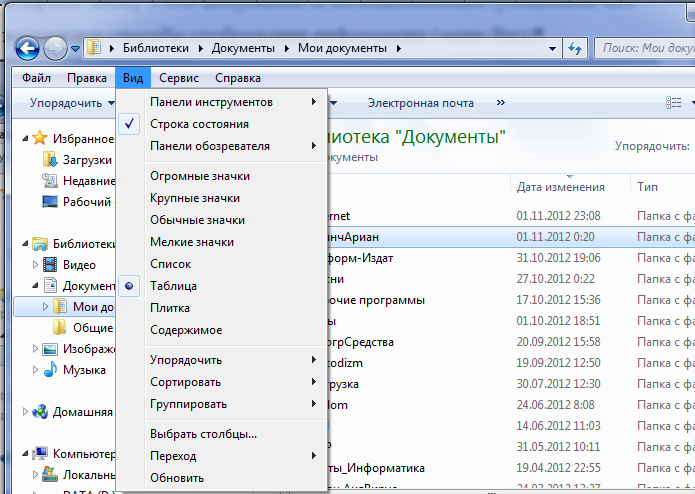
Рис. 1.3.2. Меню Вид Проводника.
Упражнение 1.3.2. Сортировка файлов (с13б)
Научиться сортировать информацию в папках.
Установить вид отображения информации Таблица.
Выполняя однократные щелчки по заголовкам полей таблицы (Имя, Размер, Дата изменения, Тип), пронаблюдать, как меняется порядок отображения объектов.
Познакомиться со свойствами объектов, отображаемых в Проводнике.
Убедиться, что Строка состояния отображается в нижней части окна Проводника. В меню Вид этот пункт должен быть отмечен «галочкой».
Последовательно выделяя (однократным щелчком) объекты в левой и в правой части окна Проводника прочитать сообщения о них в Строке состояния.
Выделить несколько объектов в правой части окна выполняя по ним однократные щелчки при удерживании клавиши Ctrl. Пронаблюдать, как меняется информация в Строке состояния.
Работа с папками и файлами.
Папки и файлы можно создавать и удалять, переименовывать, копировать и перемещать. Рассмотрим, как выполняются эти действия. Первые три действия выполняются через меню Файл, в то время как копирование и перемещение связаны с буфером обмена и соответственно с менюПравка. Любое из этих действий можно выполнить через контекстное меню с помощью щелчка правой кнопкой мыши.
Создание папок и файлов.
Активизировать папку, в которой предполагается создание объекта. Открыть меню Файл-Создать(рис. 1.3.3) и выбрать объект, например,Папку.
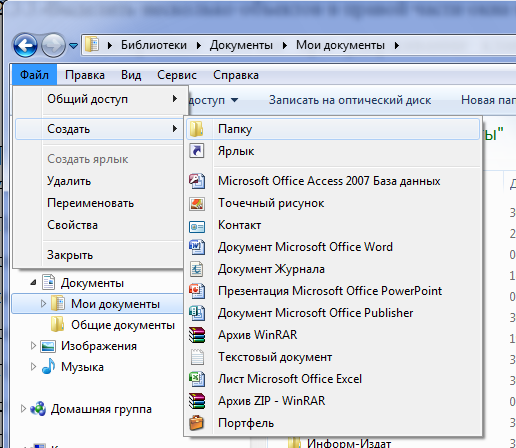
Рис. 1.3.3. Меню пункта Создать.
В поле имени папки (по умолчанию это Новая папка) ввести название, например, Мои тексты. На рис. 1.3.4 показан случай, когда это поле активно и текст названия можно набирать сразу, подсвеченное пространство удалится автоматически. Если неудачное название закрепилось, то следует вызвать режим переименования в том же меню Файл и повторить попытку.
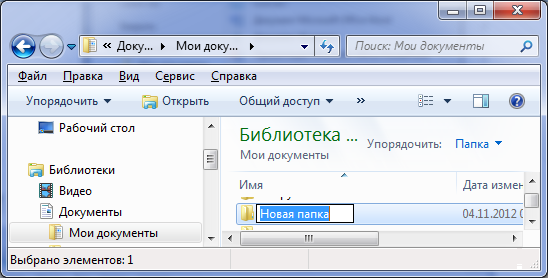
Рис. 1.3.4. Ввод имени папки.
Создание файла выполняется аналогично. Только указать нужно тип создаваемого объекта, например, Текстовый документ и задать его имя. Это и есть метод – «сначала подумай, потом сделай», так как сначала выполняется регистрация пустого документа, а затем он наполняется содержанием. Далее, файл сохраняется под тем же именем и он уже не потеряется.
Удаление файла или папки можно произвести просто нажатием клавиши Delete (Del). Так как эта операция очень ответственная, то операционная система потребует подтверждения (рис. 1.3.5) и удалит объект в Корзину – временное хранилище, откуда его еще можно вернуть (восстановить).

Рис. 1.3.5. Подтверждение удаления.
